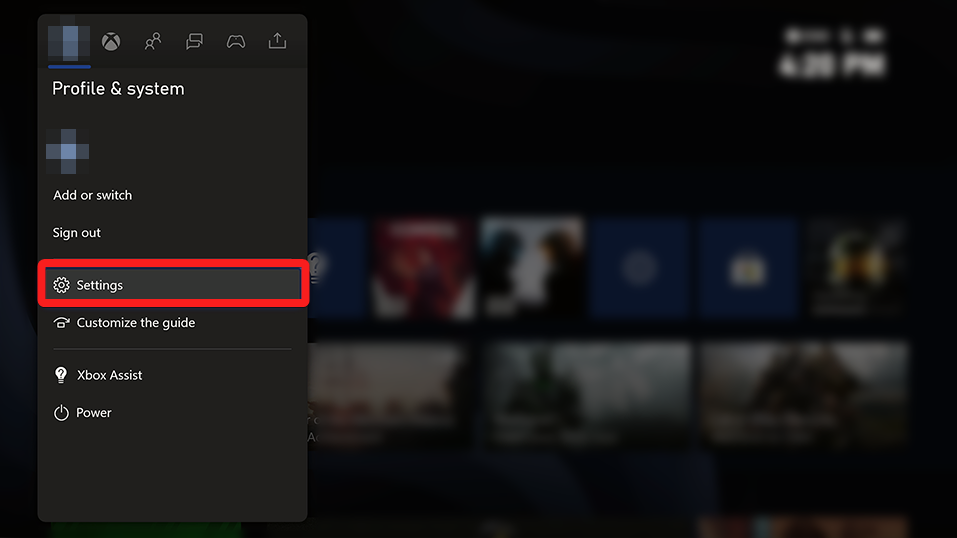Pokud má online proces problémy, zkuste offline aktualizace
- Při aktualizaci konzole Xbox One můžete narazit na chybu zelené obrazovky, která je většinou způsobena neúspěšnými/přerušenými aktualizacemi.
- Aby Xbox One znovu fungoval, budete muset provést offline aktualizace nebo provést tvrdý reset.

XINSTALUJTE KLIKNUTÍM NA STAŽENÍ SOUBORU
- Stáhněte si Restoro PC Repair Tool který přichází s patentovanými technologiemi (patent k dispozici tady).
- Klikněte Začni skenovat najít problémy se systémem Windows, které by mohly způsobovat problémy s počítačem.
- Klikněte Opravit vše opravit problémy ovlivňující zabezpečení a výkon vašeho počítače.
- Restoro byl stažen uživatelem 0 čtenáři tento měsíc.
Xbox One je skvělý herní konzole s velkým potenciálem. Bohužel má některé chyby, které vám mohou zkazit zážitek. Jednou z těchto chyb je, že se vaše konzole Xbox One zasekla na zelené obrazovce.
Pokud se váš Xbox One zapne a zobrazí zelenou obrazovku, možná se divíte, co je s vaší konzolí špatně. Tato příručka vám pomůže problém vyřešit, abyste se mohli co nejrychleji vrátit ke hraní.
Proč můj Xbox zapne zelenou obrazovku a poté zčerná?
Pokud váš Xbox One nenačítá domovskou stránku a místo toho se vám zobrazí zelená obrazovka, zde je několik běžných důvodů:
- Nedokončené aktualizace - Někdy, Xbox One se nemusí aktualizovat i když má automatické aktualizace, které běží na pozadí, když jsou k dispozici. Pokud jsou přerušeny odpojením od sítě, můžete se setkat se zelenou obrazovkou.
- Selhání pevného disku – Pokud se vaše konzole rozsvítí na zelené obrazovce a poté zčerná, může to být problém s vaším pevným diskem. Je možné, že se vaše data poškodila a je třeba je obnovit nebo úplně vyměnit.
- Problémy s napájením – Pokud používáte starší model Xbox One, mohou se vyskytnout problémy s napájecím zdrojem (PSU).
- Problémy s připojením k síti – Vaše připojení k síti může být nestabilní nebo odpojeno. To může přerušit proces aktualizace.
- Přehřívání – Může k tomu dojít z důvodu několika faktorů, včetně vadných ventilátorů, usazování prachu uvnitř konzoly nebo dokonce a vadný powEr napájecí jednotka.
- Problémy se serverem – Pokud jsou servery mimo provoz nebo probíhá období údržby, bude to mít za následek omezené služby, které budou dostupné, dokud nebude údržba dokončena.
Jak opravíte zelenou obrazovku smrti na Xbox One?
Několik řešení, která je třeba vyzkoušet, než se pokusíte o hlavní kroky pro odstraňování problémů, zahrnují:
- Pokud používáte kabel HDMI, vyměňte jej za jiný, abyste zjistili, zda problém přetrvává.
- Odpojte konzolu Xbox od zdroje napájení na 1 minutu, poté ji znovu zapojte a znovu zapněte.
- Zkontroluj zda vaše konzole má potíže s připojením k internetu.
- Pokud je to možné, zkuste se připojit přímo k routeru pomocí ethernetového kabelu.
- Ověřte, že Xbox server je v provozu.
- Proveďte a kontrola stavu pevného disku.
1. Provádějte aktualizace offline
- Pro tento krok budete potřebovat USB disk s alespoň 6 GB a více.
- Stáhněte si OSU1 (aktualizace systému offline) ZIP soubor.
- Rozbalte soubory a připojte jednotku USB.

- Najít $SystemUpdate soubor v extrahovaných souborech a zkopírujte jej na USB disk.
- Vyjměte jednotku USB z notebooku nebo stolního počítače.
- Odpojte Xbox One a po několika minutách jej znovu připojte.
- zmáčkni Svázat a Vyhodit tlačítka a podržte je stisknutá. Poté s Svázat a Vyhodit tlačítka podržte, stiskněte Xbox knoflík.
- Pusťte se do Svázat a Vyhodit tlačítka po druhém zapínacím tónu. Poté by se měl Xbox One spustit na Poradce při potížích se spuštěním Xboxu.
- Poté vložte jednotku USB, která obsahuje aktualizační soubory, do slotu USB pro Xbox One.
- Vybrat Aktualizace systému offline možnost s D-padem ovladače a A tlačítko pro zahájení aktualizace.

Tip odborníka:
SPONZOROVÁNO
Některé problémy s PC je těžké řešit, zejména pokud jde o chybějící nebo poškozené systémové soubory a úložiště vašeho Windows.
Ujistěte se, že používáte vyhrazený nástroj, jako je např Fortect, který naskenuje a nahradí vaše poškozené soubory jejich čerstvými verzemi ze svého úložiště.
Offline aktualizace jsou skvělou úsporou, zvláště pokud máte přerušované připojení. Tím zajistíte, že vaše aktualizace nebudou přerušeny, čímž se minimalizuje pravděpodobnost selhání aktualizace.
2. Vymažte mezipaměť systému
- zmáčkni Průvodce tlačítko na ovladači.
- Navigovat do Nastavení a vyberte Nastavení systému.
- Klikněte na Úložný prostor.

- Zvýrazněte paměťové zařízení a poté stiskněte Y tlačítko na ovladači pro otevření Možnosti zařízení.
- Klikněte na Vymažte mezipaměť systému pod Možnosti zařízení obrazovka.

- Klikněte Ano když se objeví výzva k potvrzení údržby úložného zařízení.
- 0x800701e7 Chyba Xbox: Jak ji rychle opravit
- Herní klipy Xbox se nenahrávají? Zde je co dělat
- Systémová chyba Xbox One E208: Jak ji opravit v 5 krocích
- Černá obrazovka Xbox One: Co způsobuje a jak opravit
- Xbox One nečte disk: 5 způsobů, jak to snadno opravit
3. Resetujte konzoli Xbox
- Na ovladači stiskněte tlačítko Xbox a v nabídce klikněte na Systém kartu otevřete Nastavení.

- Vybrat Systém, pak klikněte na Informace o konzoli a udeřit Resetovat konzolu.

- Vybrat Obnovit a ponechat si hry a aplikacis.

Doufejme, že vám jedno z těchto řešení pomohlo vyřešit problém, kdy se váš Xbox One zasekl na zelené obrazovce.
Pokud je problém s vaším pevným diskem, máme skvělý doporučení pro pevné disky k výměně vašeho starého.
Ujistěte se, že se podívejte na naše opravy, kdy vaše Xbox One nedokáže správně načíst hry.
Neváhejte zanechat jakékoli návrhy nebo jiná potenciální řešení, která vám mohla pomoci.
Stále dochází k problémům?
SPONZOROVÁNO
Pokud výše uvedené návrhy váš problém nevyřešily, váš počítač může zaznamenat závažnější potíže se systémem Windows. Doporučujeme zvolit řešení typu „vše v jednom“. Fortect efektivně řešit problémy. Po instalaci stačí kliknout na Zobrazit a opravit a poté stiskněte Spusťte opravu.